I metadati in un file PDF includono informazioni quali il titolo, il nome dell'autore, la data creata, la data di modifica, la data dell'oggetto, un'applicazione che è stata utilizzata per creare questo file PDF, la dimensione del file PDF, il numero di pagine nel file PDF e tutti i tag associati al file. In sostanza, i metadati contiene tutte le proprietà del file. Tuttavia, molte persone non sanno come accedere o rimuovere i metadati dai loro file. Questa guida passo per passo ti aiuterà a rimuovere i metadati dai file PDF su Windows e Mac. Oltre ad Adobe Acrobat Pro, PDFelement è un altro editor PDF che supporta la rimozione dei metadati dai documenti PDF.
Parte 1: Che cosa sono i metadati PDF?
Come qualsiasi altro file, i file PDF hanno proprietà e attributi uniche per il file. In altre parole, i metadati sono i dati sui dati nel file e sul file stesso. Alcuni elementi di metadati sono elencati di seguito:
- Autore, titolo, parole chiave, data di creazione, ultima modifica, ecc.
- L'applicazione utilizzata per creare il PDF
- Versione PDF, dimensione del file, dimensione della pagina, numero di pagine, tag, ecc.
- Impostazioni di sicurezza: se la sicurezza della password è abilitata e se ci sono restrizioni applicate al file
I metadati PDF sono utili per diversi motivi, come la visibilità dei motori di ricerca, la conformità con standard come ADA e HHS, una migliore identificazione del documento e della fonte del contenuto, ecc. Tuttavia, a volte dobbiamo rimuovere i metadati PDF per un motivo o altro. Esaminiamo alcuni di questi motivi nella sezione successiva.
Parte 2: Come rimuovere i metadati da PDF
PDFelement non è solo più conveniente rispetto ad Adobe Acrobat Pro, ma è anche più facile da usare. Gli utenti non dovranno navigare attraverso impostazioni complicate. Possono rimuovere i metadati utilizzando il pulsante Backspace sulla tastiera. Di seguito, abbiamo la guida passo passo su come rimuovere i metadati dal file PDF utilizzando PDFelement.
Passo 1. Aperto per visualizzare i metadati PDF
Apri un documento PDF in PDFelement facendo clic sul pulsante"+ "nella finestra di home.

Passo 2. Rimuovi i metadati dal file PDF
Vai alla scheda "File" e scegli "Proprietà" > "Descrizione". Potrete quindi visualizzare i metadati del documento PDF.
Per modificare o eliminare i metadati su PDF. Selezionare le informazioni che si desidera eliminare. Utilizzando il tasto "Backspace" o "Elimina" sulla tastiera, è possibile rimuovere facilmente le informazioni sui metadati. PDFelement consente anche di visualizzare e modificare i metadati PDF su Mac pure.
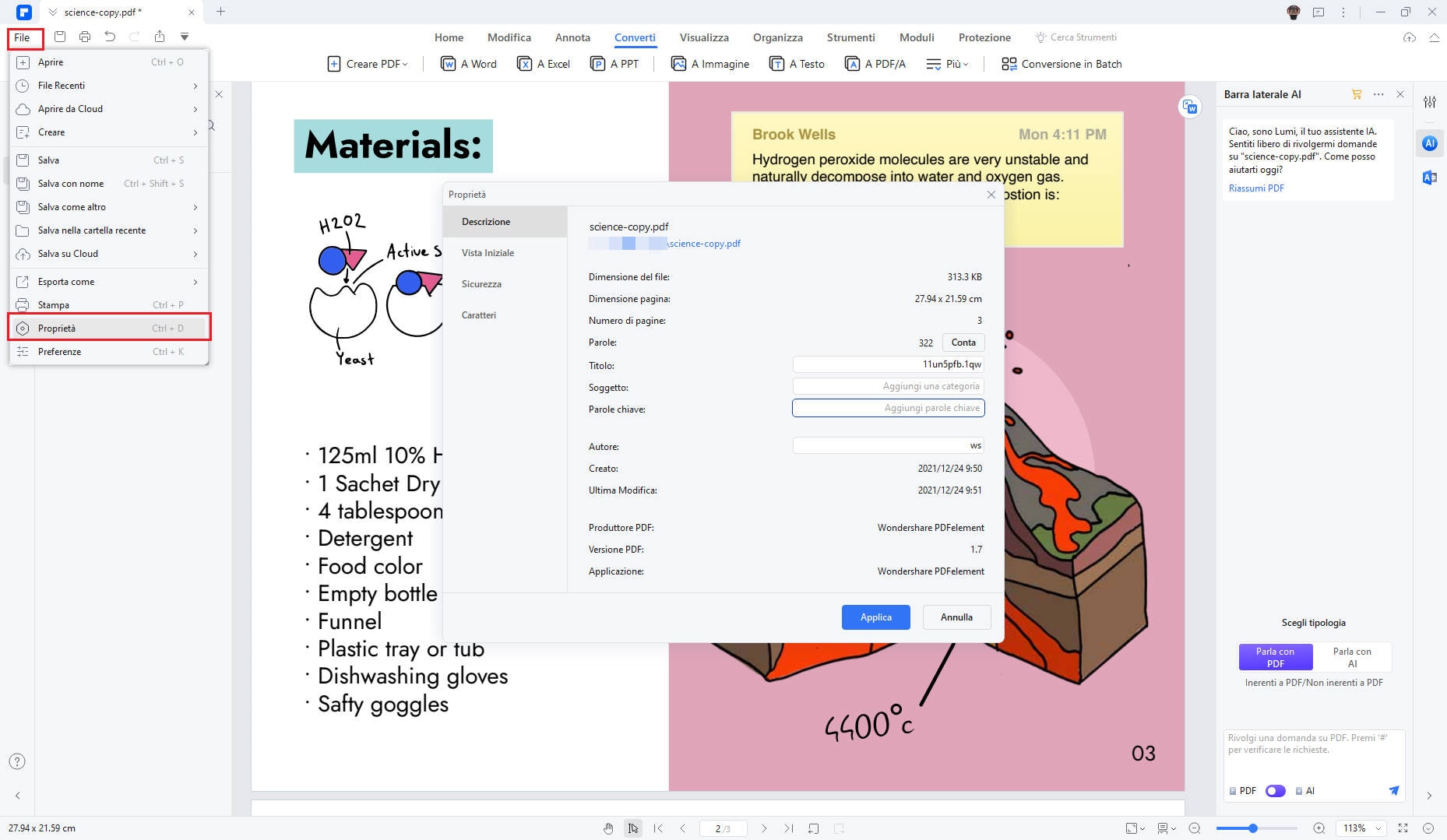
Bonus: Nascondi informazioni sensibili su PDF con Redaction
È inoltre possibile rimuovere testo visibile e grafica dal PDF con PDFelement. Fare clic su "Segna per la redazione", selezionare il testo o l'immagine con informazioni sensibili e fare clic su "Applica". Il testo o l'immagine selezionati verrà nascosto. I segni di redazione possono apparire come caselle colorate o vuote trasparenti.
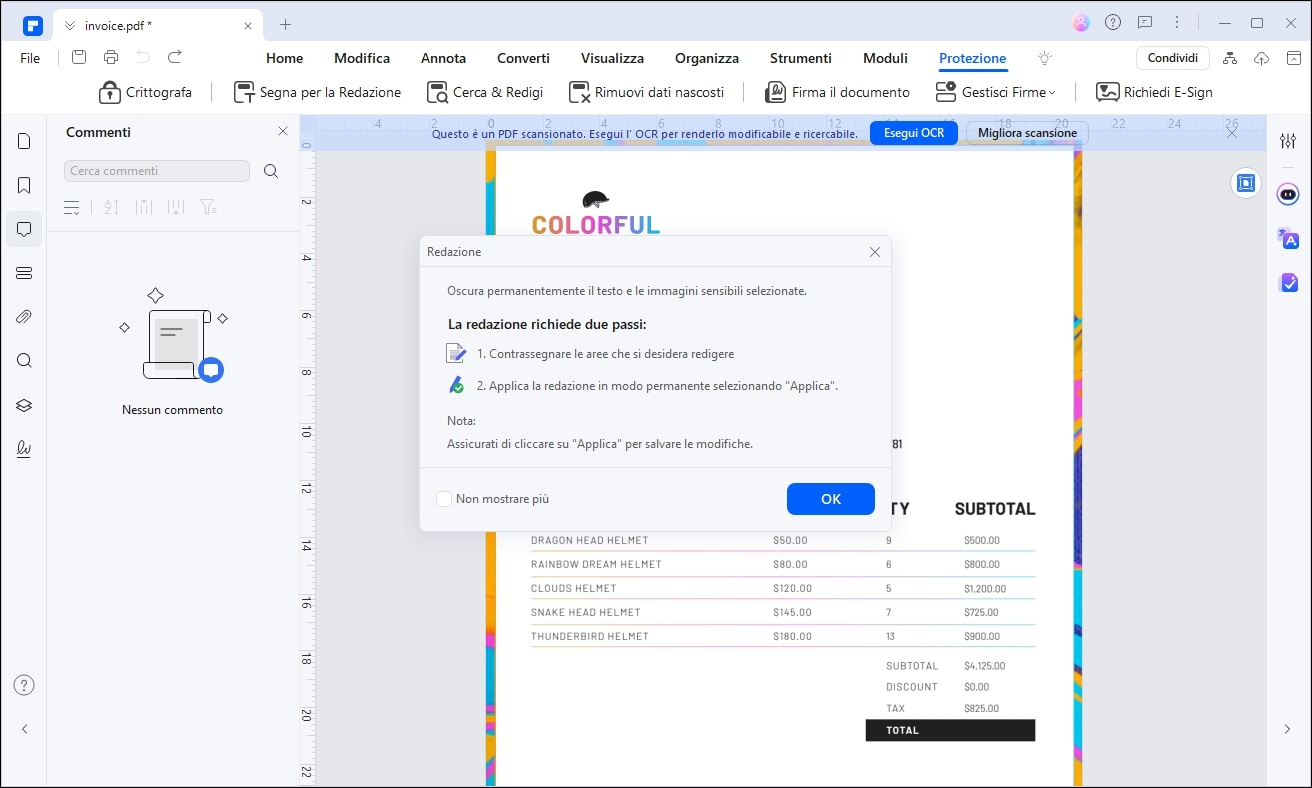
Suggerimenti: come i metadati vengono archiviati in file PDF
Info Dictionary (Dizionario di informazioni) e Metadata Streams (i flussi di metadati) sono i meccanismi comuni disponibili nei file PDF per aggiungere metadati. Dalla versione PDF 1.0 è stato incluso il Dizionario d'Info, che include le seguenti informazioni generali sui metadati su un file PDF:
- Autore - chi ha creato il documento
- Oggetto - su cosa si tratta del documento
- Parole chiave - le parole chiave possono essere separate da virgola
- Titolo - titolo del documento
I flussi di metadati sono un meccanismo più elaborato che è stato incorporato in documenti PDF. XMP(Extensible Metadata Platform) viene utilizzato per strutturare un flusso di metadati. XMP è una tecnologia sviluppata da Adobe come standard ISO(ISO 16684-1) per incorporare metadati nei file, non solo per PDF ma anche per JPG e SVG.
- Le operazioni nel PDFelement per Mac sono quasi uguali come i passaggi sopra in Windows. PDFelement per Mac è disponibile sia in versione base che Pro con funzionalità aggiuntive come l'aggiunta di etichette alle pagine, riconoscimento ottico dei caratteri (OCR), ottimizzazione delle dimensioni dei file, sconti sul volume per le aziende, dimensioni delle pagine regolabili, accesso a centinaia di modelli PDF e scanner per PDF. Alcune di queste funzionalità sono disponibili solo nell'edizione Pro, ma è possibile accedere a entrambe le edizioni per un periodo di prova. PDFelement per Mac dalle caratteristiche possiede un modo semplice per rimuovere i metadati da PDF Mac.
Parte 3: Come rimuovere i metadati PDF online
PDFYeah è uno strumento online gratuito progettato per rimuovere tutti i metadati PDF dai file caricati. Funziona su qualsiasi browser moderno, carica file tramite una connessione HTTPS sicura e cancella automaticamente i file dai suoi server entro poche ore. Ecco i passaggi per rimuovere i metadati PDF online gratuitamente con PDFYeah:
- Passo 1. Vai al PDFYeah PDF rimozione dei metadati URL
- Passo 2. Fai clic su Sfoglia per importare un file PDF
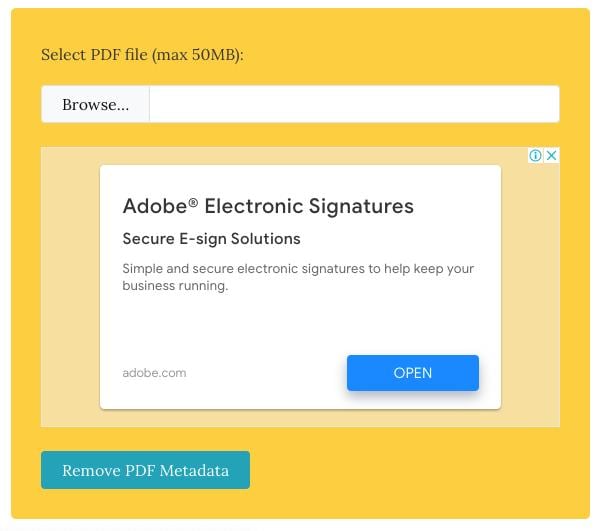
- Passo 3. Una volta elaborato il file, fare clic sul collegamento Scarica file per salvarlo nella cartella locale con un nome diverso per conservare l'originale. Puoi inoltre inviare il file tramite le app di social e messaggistica o e-mail, e puoi anche eliminare il file dai server PDFYeah senza dover attendere la purga automatica.
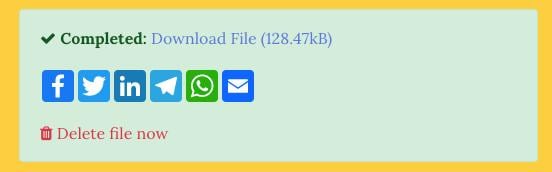
Parte 4: Passi per rimuovere i metadati dal PDF in Adobe Acrobat
Questa funzione è presente solo nella versione Pro, quindi dovrai acquistare quella versione prima di seguire i passaggi di seguito. Dopo aver acquistato il software, scaricare e installare sul computer. Eseguirlo come amministratore e aprire il file PDF da cui si desidera rimuovere i metadati.
Passo 1. Rimuovi i metadati
Fai clic sull'opzione "File" nell'angolo in alto a sinistra, quindi seleziona l'opzione "Proprietà" nell'elenco a discesa.
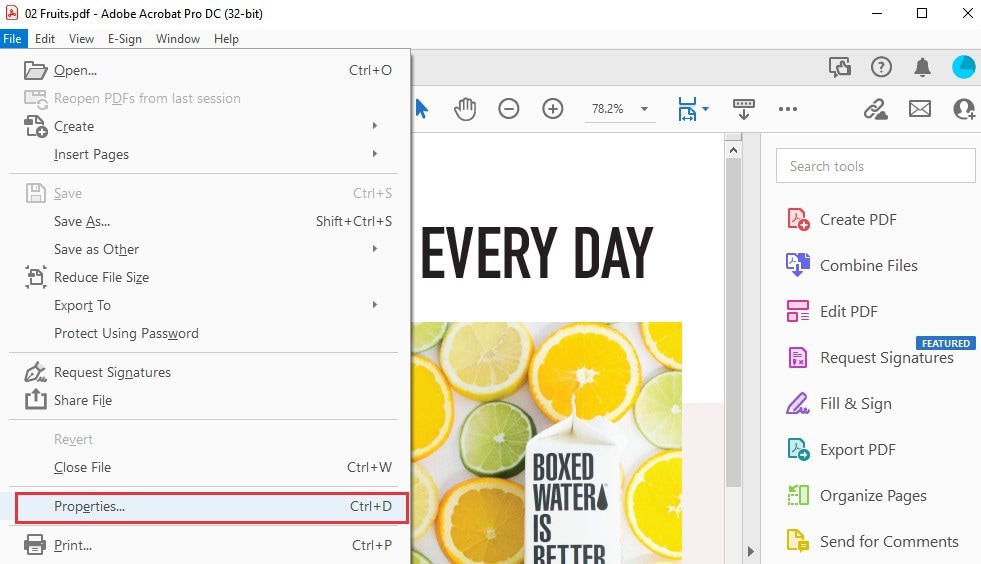
Dopo di che, nella finestra Proprietà del documento, tocca il "Metadati aggiuntivi..." Pulsante. Quindi puoi vedere le informazioni sui metadati sul documento e puoi modificare o rimuovere le informazioni sui metadati. Una volta fatto, è possibile fare clic sul pulsante "OK" in basso.
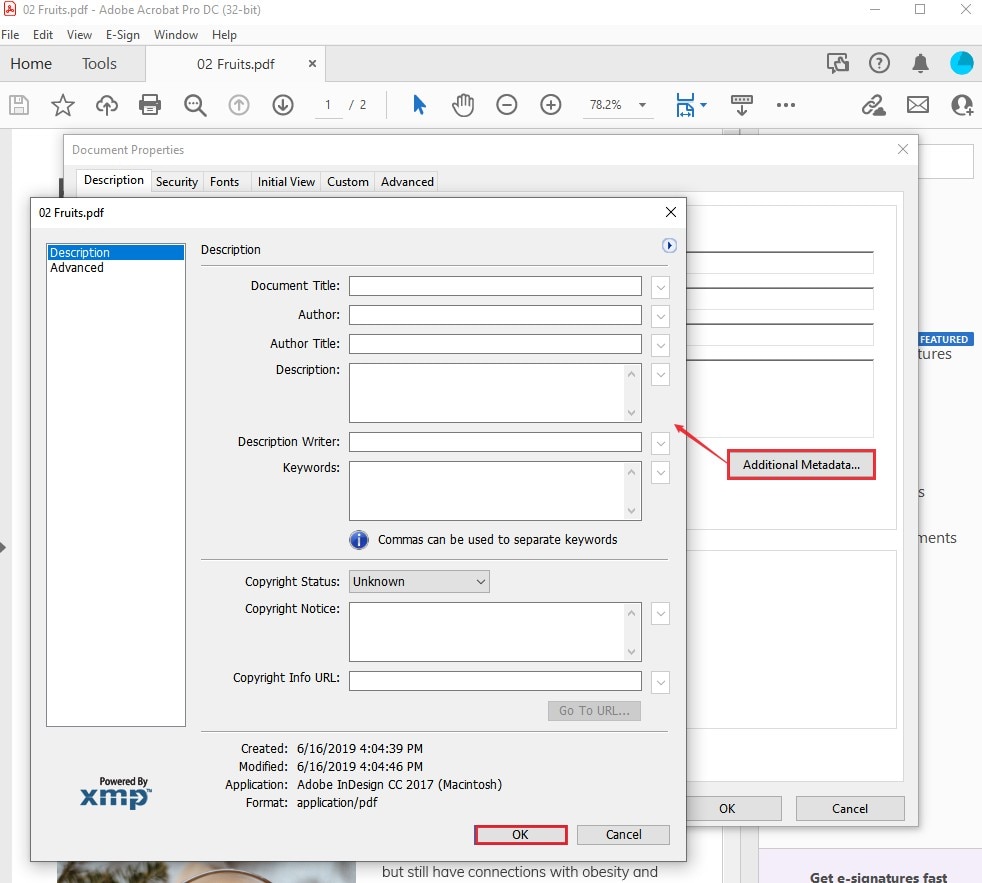
Passo 2. Salva il file
Dopo aver rimosso i metadati, non dimenticare di salvare il file PDF. Utilizza la scorciatoia da tastiera "Ctrl + S", oppure fai clic sulla scheda "File" e premi "Salva" per salvare questo File PDF.
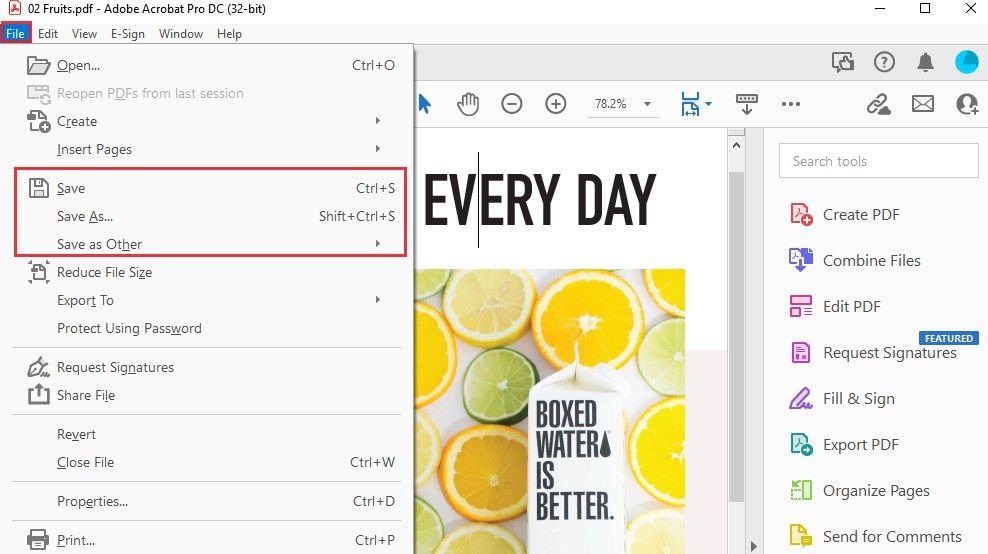
Parte 5: Perché a volte dobbiamo rimuovere i metadati PDF?
Quando i file PDF vengono condivisi con un vasto pubblico, sia online che via e-mail, alcune informazioni associate al file potrebbero non essere idonee alla distribuzione. Sebbene per il contenuto visibile nel PDF si possa ricorrere alla redazione, i metadati PDF, invisibili all'interno del file, richiedono strumenti specializzati per essere gestiti. Ma perché è fondamentale rimuovere o cancellare i metadati PDF? Ecco alcune ragioni principali:
- Sicurezza dei documenti - Alcuni dettagli sui file potrebbero non essere rilevanti o appropriati per il pubblico target e potrebbero rappresentare un rischio
- Tutela delle informazioni sensibili - Dati relativi all'autore, alla creazione o ad altri dettagli potrebbero rivelarsi sensibili e rischiosi se condivisi in modo non controllato
- Prevenzione di manomissioni - I metadati possono essere facilmente modificati con strumenti adeguati, aprendo la porta a potenziali alterazioni o accessi non autorizzati
Con l'uso di strumenti professionali e adeguati, è possibile rimuovere metadati PDF in modo rapido e sicuro, garantendo la protezione delle informazioni contenute e aumentando la sicurezza complessiva dei documenti.
FAQ su rimuovere i metadati da PDF
Q1. Come rimuovere le proprietà da un PDF di Adobe?
Con PDFelement, rimuovere i metadati da un file PDF è veloce e semplice. Ecco come:
- Apri il file PDF in PDFelement.
- Vai a "File" > "Proprietà" > "Descrizione" per visualizzare i metadati.
- Utilizza il tasto "Backspace" o "Elimina" per rimuovere i metadati che si desidera eliminare.
Seguendo questi passaggi, puoi facilmente rimuovere i metadati dai file PDF utilizzando PDFelement, garantendo che i tuoi documenti siano puliti e sicuri.
Q2. Come cancellare i metadati da file PDF?
Con PDFelement, rimuovere i dettagli del proprietario da un PDF è veloce e semplice. Ecco come:
- Apri il PDF in PDFelement.
- Vai a "File" > "Proprietà" > "Descrizione".
- Trova il campo "Autore" e premi il tasto "Spazio indietro" o "Elimina" per rimuovere le informazioni.
Ecco tutto! I dettagli del proprietario verranno rimossi con successo dal PDF utilizzando PDFelement.
Q3. Come modificare i metadati di un PDF in Anteprima?
Per rimuovere i metadati da un PDF su Mac, è possibile utilizzare PDFelement per Mac, un editor PDF facile da usare. Seguire questi tre semplici passaggi:
- Apri il file PDF in PDFelement per Mac.
- Fai clic su "File" e selezionare "Proprietà". Verrà visualizzata una finestra che mostra i metadati del PDF, come il nome del file, l'autore e le parole chiave.
- Cancella o modifica i metadati del file facilmente.
Seguendo questi passaggi, è possibile rimuovere facilmente i metadati da un PDF utilizzando PDFelement per Mac.
 100% sicuro | Senza pubblicità |
100% sicuro | Senza pubblicità |


Salvatore Marin
staff Editor